不喜欢每次开机都要输入一次密码吗?win11系统关闭开机密码的方式与win10相似,大家可以参考win10关闭开机密码的方式,下面小编就来详细的教大家win11关闭登录密码的步骤教程,大家一起来看看吧。
1、首先我们点击桌面的微软图标,然后找到用户名右键点击进入。

2、点击“更改账户设置”。
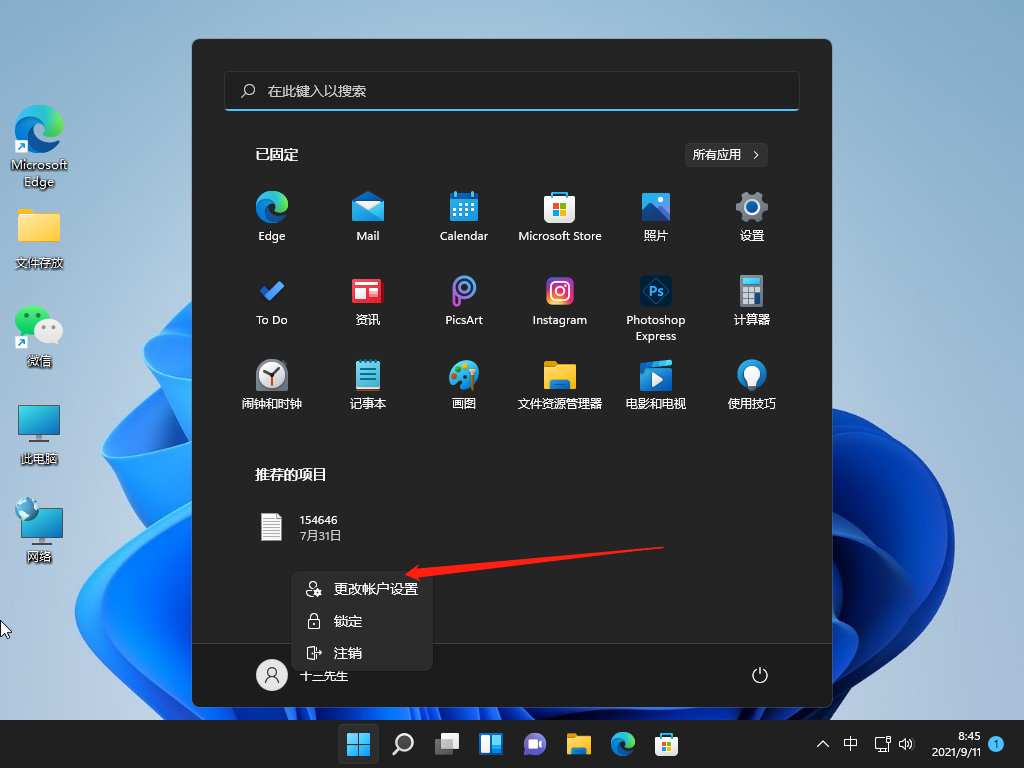
3、在账户设置中点击左侧栏中的“账户”,然后在右侧找到“登陆选项”。
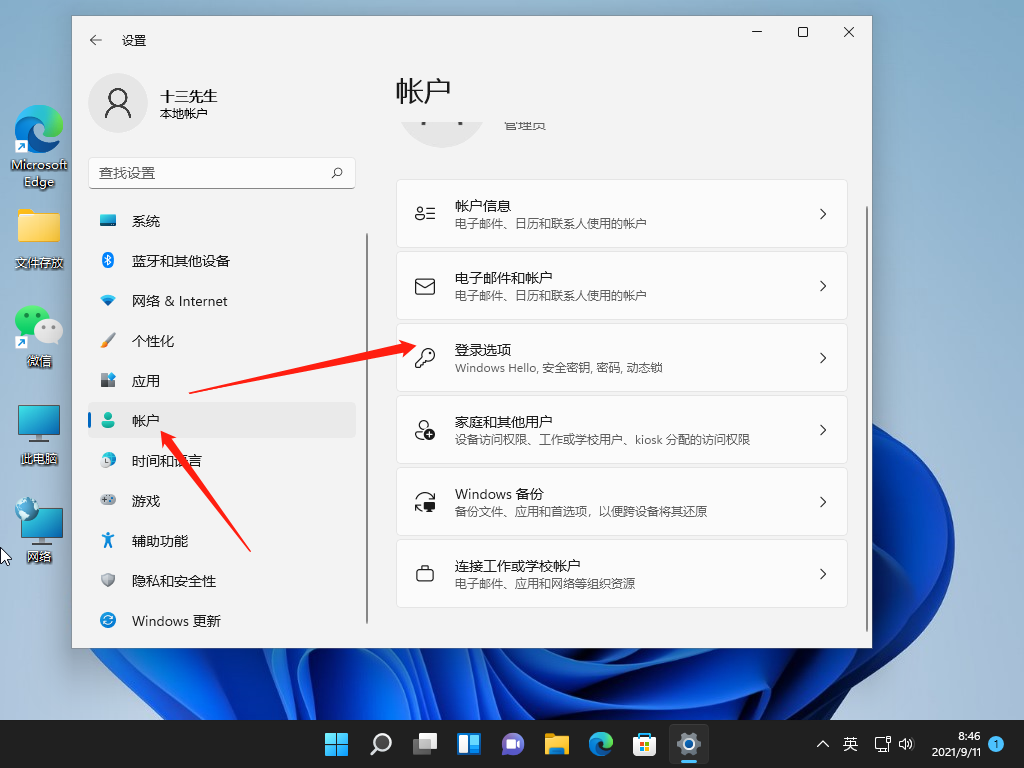
4、进入之后点击密码,然后点击更改。
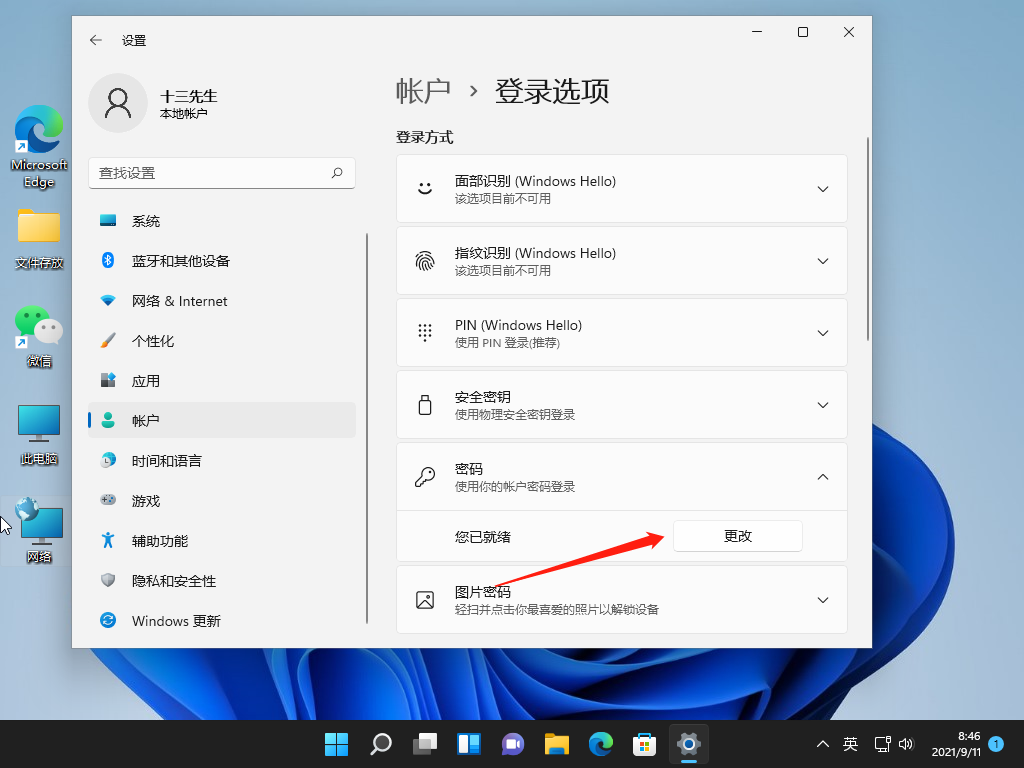
5、输入你当前设置的密码,然后进入下一步。
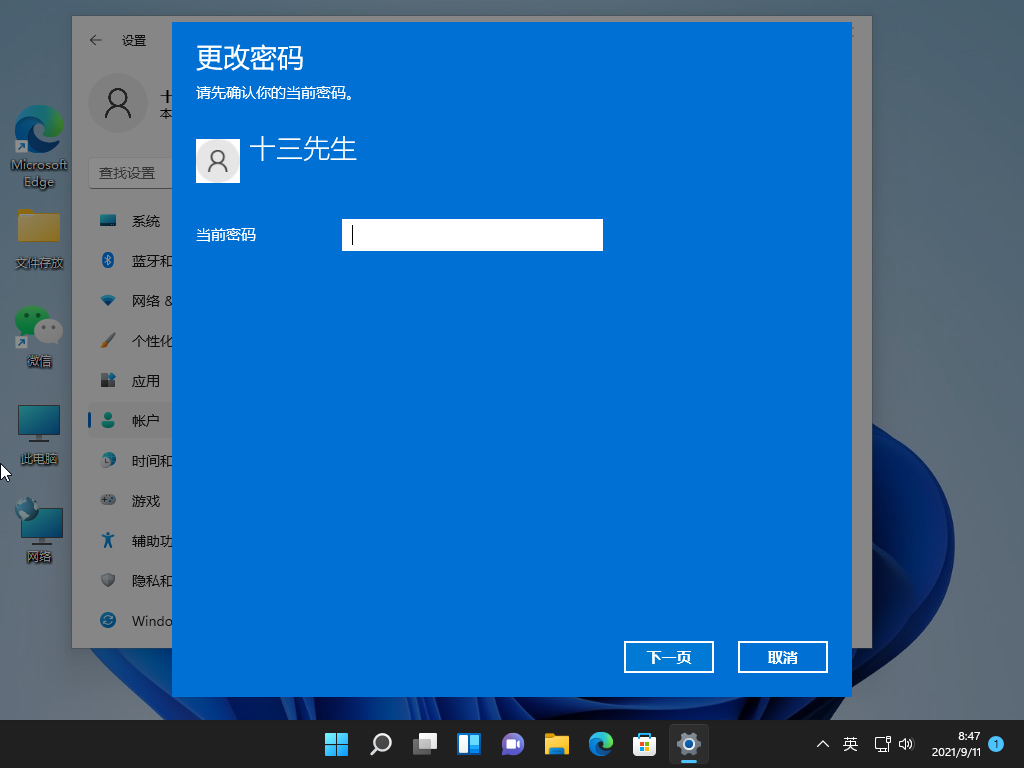
6、在更改密码界面不要输入密码即可关闭登录密码。
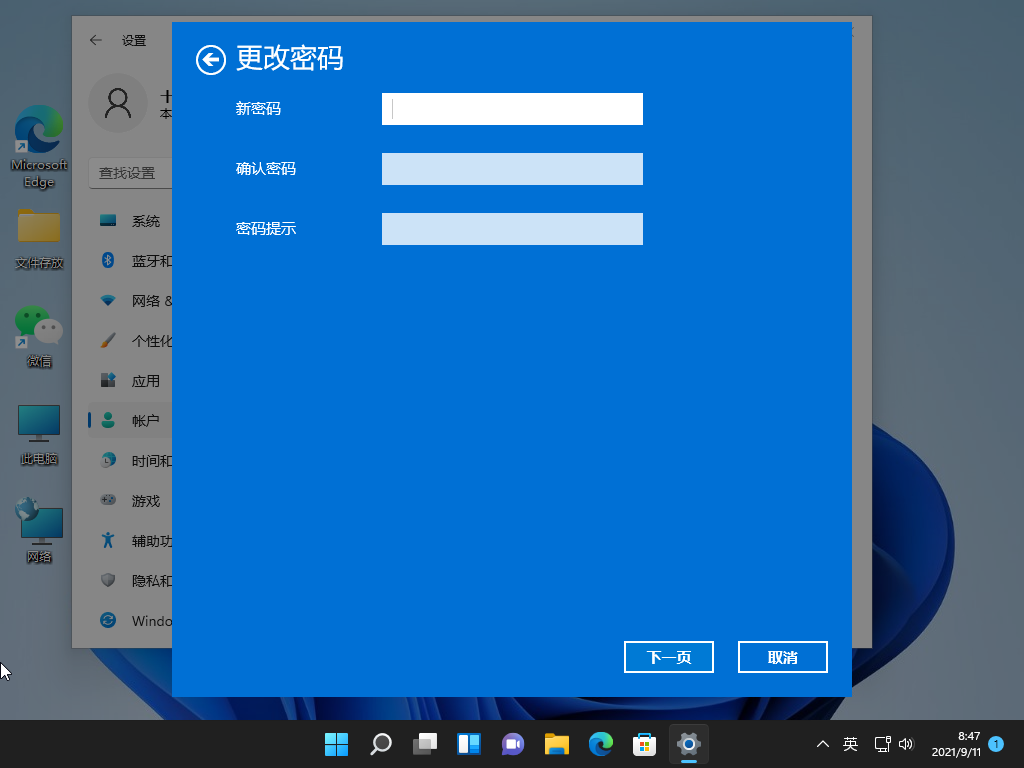
7、最后再点击完成就好啦。
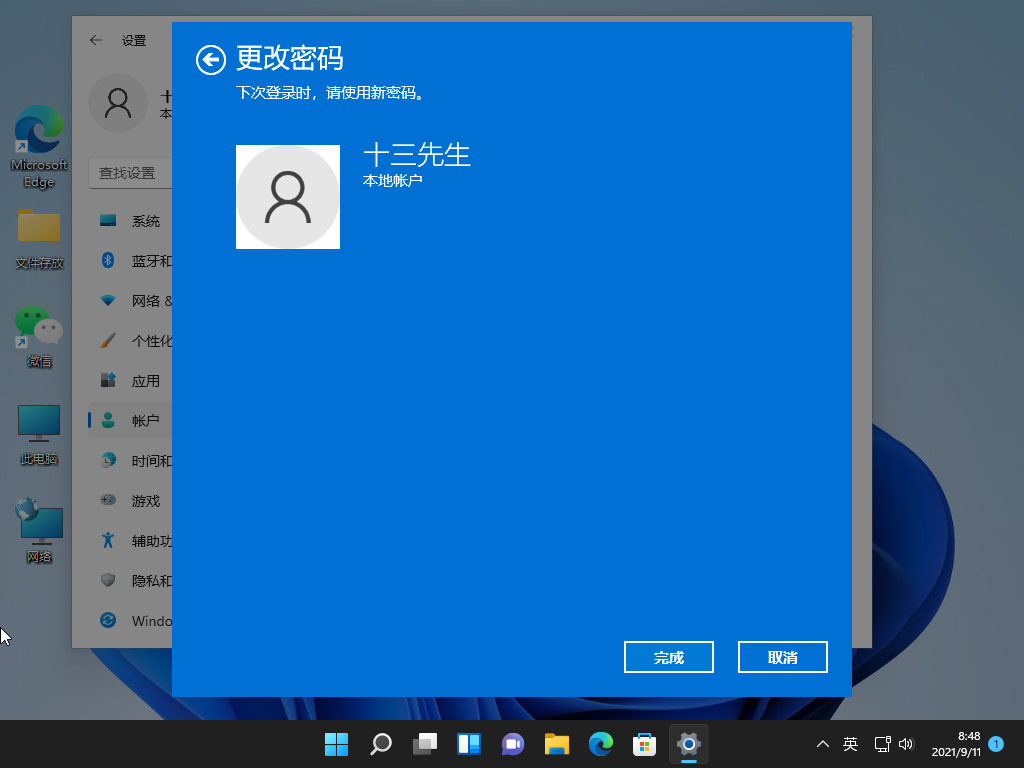
以上就是win11关闭登录密码的步骤教程啦,希望能帮助到大家。
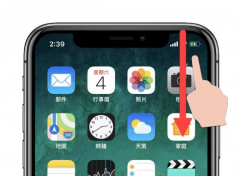 苹果X如何显示电池百分比
苹果X如何显示电池百分比
在手机桌面的右上顶端往下滑出的控制中心,查看显示电池电量......
阅读 消逝的光芒2怎么刷金钱经验 教你如何无
消逝的光芒2怎么刷金钱经验 教你如何无
消逝的光芒2怎么刷金钱经验?大家都知道游戏中的金钱和经验是......
阅读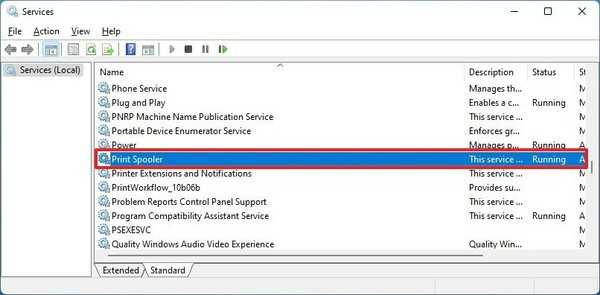 如何使用Windows11上的服务管理服务
如何使用Windows11上的服务管理服务
如何使用Windows11上的服务管理服务 如果您想以最简单的方式在......
阅读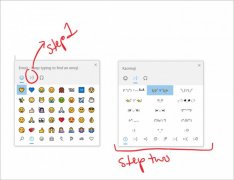 win1019013哪些新功能
win1019013哪些新功能
微软在今年11月推送了Windows10 Build19013的版本,那么这次的 win1......
阅读 企业微信怎么推荐好友?分享名片的方法
企业微信怎么推荐好友?分享名片的方法
企业微信怎么分享名片企业微信是很多人在工作时需要用到的办......
阅读 AMD 确认将于 2022 年第二季
AMD 确认将于 2022 年第二季 英伟达收购数据存储解决
英伟达收购数据存储解决 抖音雷霆嘎巴哈拉少是什
抖音雷霆嘎巴哈拉少是什 Windows10 更新Sun Valley是迄今
Windows10 更新Sun Valley是迄今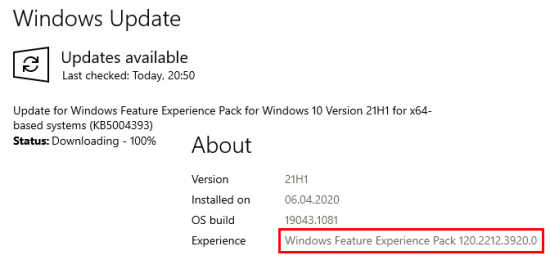 KB5004393 Windows 功能体验包
KB5004393 Windows 功能体验包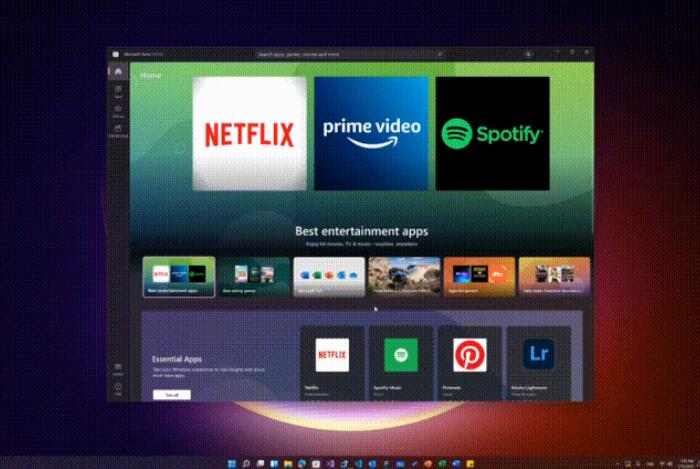 微软发布了首个Windows11预
微软发布了首个Windows11预 微软宣布新的 Windows 10 版
微软宣布新的 Windows 10 版 亲身讲述QQ中奖防骗案例
亲身讲述QQ中奖防骗案例 王者荣耀雅典娜献祭流怎
王者荣耀雅典娜献祭流怎 独奏骑士长剑天赋怎么加
独奏骑士长剑天赋怎么加 文明与征服刘邦带什么技
文明与征服刘邦带什么技 盈通5700xt游戏高手怎么样
盈通5700xt游戏高手怎么样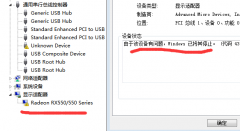 铭鑫rx550显卡驱动不工作
铭鑫rx550显卡驱动不工作 win7华硕主板开机蓝屏0x0
win7华硕主板开机蓝屏0x0 笔记本电池不充电解决办
笔记本电池不充电解决办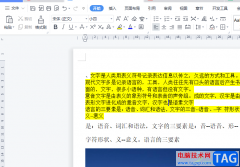 wps文档逆序打印的教程
wps文档逆序打印的教程 word文档中的图片保存出
word文档中的图片保存出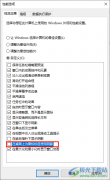 Win10系统桌面图标有蓝底的
Win10系统桌面图标有蓝底的 oppofindx5pro续航介绍
oppofindx5pro续航介绍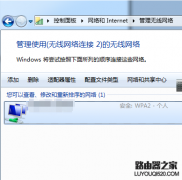 连接360路由器上不了网怎
连接360路由器上不了网怎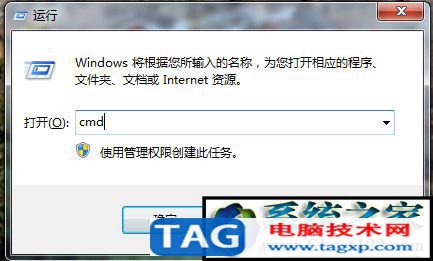 首选dns服务器备用dns服务
首选dns服务器备用dns服务
我们在使用win102004版本操作系统的时候,有的小伙伴在更新系统的过程中可能就会遇到更细进度卡在了91%一直不动的情况。对于这种问题小编觉得可能是因为我们网络或者是系统的原因。可以先...
次阅读

就在2020年3月13日,微软公司正式开始了对win10新版本系统19582预览版的推送。那么对于这次新系统的推出相信有很多小伙伴也是一直在关注着新的消息吧。那么据小编得到的最新消息,此次更新...
次阅读

有时候电脑会显示电源已连接,但是没有充电是什么原因呢?小编今天帮大家解决win10电源已接通未充电的问题。 查看是否禁用了充电功能 笔记本在电池选项里有一个禁止充电的功能,...
次阅读
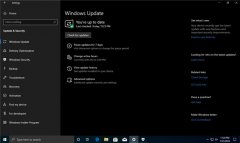
微软系统更新之后系统的下载地址很多小伙伴不太清楚,影响了大家对系统的更新和重装。那么小编在这里就来告诉大家win101903版本的镜像下载地址吧。...
次阅读

在使用win10任务切换快捷键的时候,很多的用户们表示在使用过程中,切换的时候非常的不流畅,使用起来非常的不方便,这个问题需要怎么去解决呢,快来看看详细的解决方法吧~...
次阅读
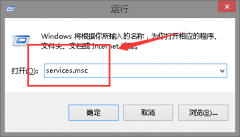
如果我们在为自己的系统更新安装win102004版本的过程中,有的小伙伴们出现了win10版本2004的更新进度卡在61%这种问题,小编觉得我们可以先检查一下是不是自己系统网络的原因,如果不是的话还...
次阅读

win10更新1903重启老死机是一个当时的普遍性BUG,很多用户都是游戏适配性的问题,解决方法需要简单的设置就可以了,需要的也用户快点来看看教程吧。...
次阅读

据小编得到的消息,微软公司在1月14日再一次对win10操作系统进行了相关的更新。那么这次更新除了增加了一些常用的小功能之外,还对目前的操作系统进行了相应的优化以及之前版本出现问题...
次阅读
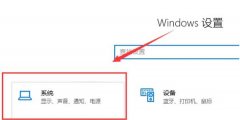
使用win101909系统的小伙伴很多都在使用的过程中发现自己玩游戏掉帧卡顿,为此今天就给你们带来了win101909玩游戏掉帧严重解决方法,赶快来一起学习一下吧。...
次阅读
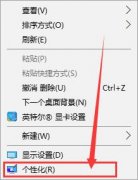
我们使用电脑最离不开的就是鼠标了,如果鼠标出现问题,就需要我们去进行调整调试,但是很多的用户们都不知道鼠标的设置在什么地方,那就快来看看详细的教程吧~...
次阅读
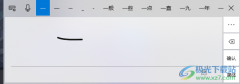
很多小伙伴都喜欢使用Win10系统,因为Win10系统中的功能十分的丰富,能够满足我们对电脑的各种设置需求。在使用Win10系统的过程中,有的小伙伴可能不习惯使用拼音输入法,或是文字无法用拼...
次阅读

电脑在生活中已经是大家都无法离开的工具了,但是很多都不知道电脑显卡的作用是什么,不用担心,今天就给你们大家带来了电脑显卡的作用详情,一起看看吧。...
次阅读
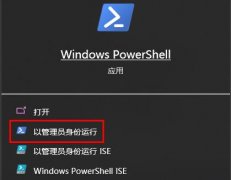
共享硬盘顾名思义就是一款可以多人共同使用的网络硬盘,用户可以将自己的文件放在共享硬盘内让所有人一起使用,但是最近有win10用户反映无法访问共享硬盘,那么Win10系统无法访问共享硬...
次阅读
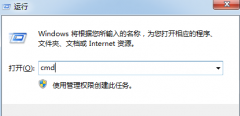
很多用户都在steam这个平台上遇见过错误代码102的问题,这个情况该怎么解决呢?其实steam的错误代码都大同小异,我们可以打开运行界面然找到steam.dll,删掉这个DLL文件,删掉后steam会自动更新...
次阅读
任何的 操作系统 、软件、游戏,只有熟练使用快捷键,才能最大效率的工作、娱乐,我们不能把所有的时间都浪费在一台机器上,这是不行的。快捷键带给我们的不只是快速,还能感...
次阅读